在电脑系统中,硬件运行速度的快慢基本由决定,缓存的容量越大,相应的硬件运行速度也就越快。对于很多老电脑的用户,又不想花钱提速的朋友不妨试试让你的U盘成为系统缓存吧。只要你手中有闲置的U盘,我们就可以利用Windows 7的ReadyBoost功能,将U盘作为系统缓存盘,尽管U盘的速度远不如内存,甚至顺序读取速度不如硬盘,但是U盘有一个特性,就是拥有很强的随机读取性能,这是缓存的优良载体。
ReadyBoost由一个在%SystemRoot%System32Emdmgmt.dll中实现的运行于主机进程中的服务和一个卷过滤器驱动程序(%SystemRoot%System32DriversEcache.sys)组成。当闪存设备插入系统后,ReadyBoost服务会查看该设备以确定其性能特征,并将测试结果存储在HKEY_LOCAL_MACHINESoftwareMicrosoftWindows NTCurrentversionEmdmgmt中。
并不是所有闪存设备都能够支持ReadyBoost功能,在微软的技术文档中写道: 当闪存设备容量介于256MB和 32GB之间,对于4KB随机读取的传输率为2.5MBps或更高、对于512KB随机写入的传输率为1.75MBps或更高 时, ReadyBoost才会将询问用户是否想要将部分存储空间用于进行磁盘缓存。
尽管ReadyBoost可以使用NTFS,它还是会将最大缓存大小限制在4GB,以适应FAT32的限制。如果用户同意使用ReadyBoost功能的话,那么该服务便会在该设备的根目录下创建一个名为ReadyBoost.sfcache的缓存文件,并要求SuperFetch在后台预先填充缓存。
在ReadyBoost服务对缓存进行初始化之后,Ecache.sys设备驱动程序会将所有读写数据截取到本地硬盘卷(例如 C:),并将要写入的所有数据复制到该服务创建的缓存文件中。Ecache.sys会将数据压缩,压缩比通常达到2:1。这样,4GB的缓存文件通常将包含8GB数据。驱动程序会联合使用高级加密标准(AES)和一个随机生成的引导会话密钥对其写入的每个块进行加密,以在将设备从系统移除的情况下保证缓存中数据的保密性。
当ReadyBoost确定闪存内的缓存比硬盘内的缓存更能满足随机读取需求时,它便会从闪盘介质内随机读取数据。而硬盘的有序读取访问要明显胜过闪存,因此,当 ReadyBoost 侦测到有系统正在使用有序访问数据的时候,将直接从磁盘读取,即使该数据同样位于闪盘介质内的缓存中。
正是基于这个原理,ReadyBoost可充当内存与硬盘之间的桥梁作用,从而加速系统性能。具体操作如下:
1、首先我们插入U盘,然后在计算机中,右键点击U盘图标,选择 属性 ,并切换到Readyboost图标:


2、选择第二项或者第三项就可以打开ReadyBoost功能。


使用Readyboost之后,小编的1TB机械硬盘,原来得分是5.9分,现在得分飙升到7.3分
值得一提的是,ReadyBoost并不是Windows 7中的高端功能,在家庭基础版中就集中了这项功能,这是不是坚定了你买正版的决心呢?如果你不清楚,这里我们可以具体说明下,Windows 7的家庭基础版在国内售价仅为399元人民币,一个非常低廉的价格,并且,在这个价格上,你就可以使用ReadyBoost功能来加速系统,用你手头闲置的U盘来提升系统速度。
如果你的系统配置了2GB以下的内存,加速效果将会非常明显,如果你的内存超过2GB,也会得到一定程度的加速,这要比花钱购买动辄数千元的固态硬盘划算多了,因此正版的Windows 7必不可少,首先,价格便宜,其次,ReadyBoost是一个技术含量很高的功能特性,盗版系统常常容易出现不稳定的情况,这就让我们用户得不偿失了,如果没有获得加速却收获了蓝屏死机或者让U盘损坏,这就有悖于我们优化的初衷了。
本文来自互联网投稿,不代表发芽谷立场,如若转载,请注明出处:https://www.fayagu.com/665227.html。如有侵犯您的合法权益请联系我们删除。
赞 (0)
发表回复
您的电子邮箱地址不会被公开。 必填项已用*标注
*昵称:
记住昵称、邮箱和网址,下次评论免输入
RoundedTB 允许您自定义Windows 11和 Windows 10上的任务栏。它是自定义 Windows 11 外观的最佳应用程序之一,并且在最近的更新中变得更好了。当窗口最大化时,最新版本的 RoundedTB 现在可以填充到屏幕的边缘。这使得任务栏看起来更自然,因为它不会在屏幕上留下间隙。根据其更新日志,该更新还提高了性能并修复了几个“令人震惊的错误”。
以下是 RoundedTB 3.1 版中的所有新功能:
3.1 版对第 3 版进行了改进,解决了一些潜入的更严重的错误。还有一些性能增强和一些新功能!值得注意的是,这些包括:
当窗口最大化时(或者在 Windows 11 上调用 alt+tab 或任务切换器时)让任务栏“填充”的选项
能够通过从“开始”重新打开应用程序的设置窗格来调用它
仅当您将鼠标悬停在托盘上时才显示托盘的选项
自动检测任务栏在动态模式下何时“溢出”,并因此切换回基本模式
RoundedTB 是不断增长的可以自定义 Windows 外观的应用程序列表的一部分。它自 Windows 10 以来一直存在,但具有一些与 Windows 11 配合良好的新功能。该应用程序可以将任务栏分成多个部分。它还可以使 Windows 11 任务栏像浮动码头一样工作。与 Windows 10 的情况一样,该应用程序还可以使任务栏的角变圆并添加边距。
如果您正在使用Windows 11或 Windows 10,那么独家新闻:2021 年 11 月的补丁星期二没有包含任何特别有趣的亮点或花哨的功能更新。相反,您正在获得安全性。
已经处理了六组零日漏洞,包括两个正在被积极利用的漏洞(CVE-2021-42292和CVE-2021-42321)。
您可以在 Microsoft 的补丁说明博客上查看 Windows 10 更新,其中除了安全更新和服务堆栈通知之外,您不会看到任何重大更新,这是每个补丁星期二的标准。但是,微软在其 11 月的日志中确实包含了一个提示:
由于假期和即将到来的西方新年期间的操作很少,因此 2021 年 12 月不会有预览版本(称为“C”版本)。将有每月安全版本(称为“ B" 版本) 于 2021 年 12 月。B 和 C 版本的正常月度服务将于 2022 年 1 月恢复。
在 Windows 11 方面,有 KB5007215,它同样专注于安全性。但是,您可以查看 Microsoft 的支持公告以获取更多详细信息,其中之一包括 GDI+ 问题已得到修复。和往常一样,服务堆栈更新是存在的,因为这就是补丁星期二发生的事情。
总之,低调的一个月更新。根据微软关于 12 月的通知(上面发布),2021 年的最后一个月的内容可能也很淡。也就是说,除非有什么大规模的事情出现,促使微软超速运转。比如说,一个印刷噩梦。
版权声明:本站部分文章和图片来源于网络,版权归原作者所有,如果侵犯你的版权,请发邮件,我们将及时删除!


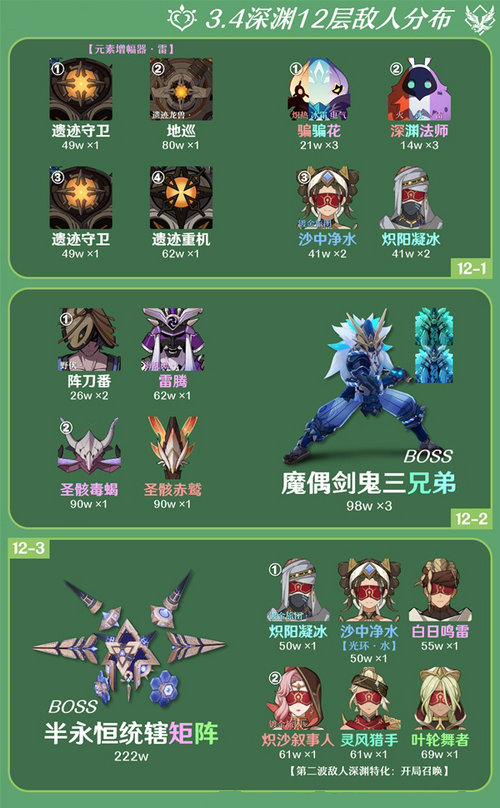
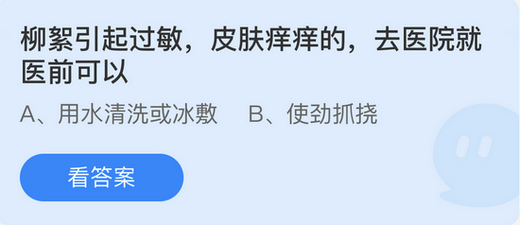

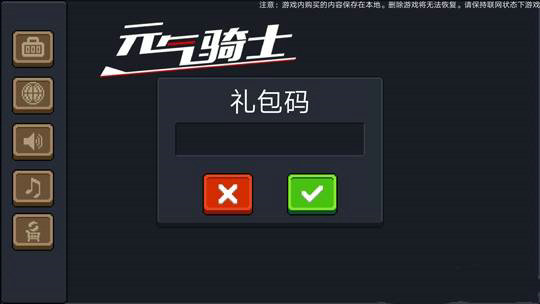
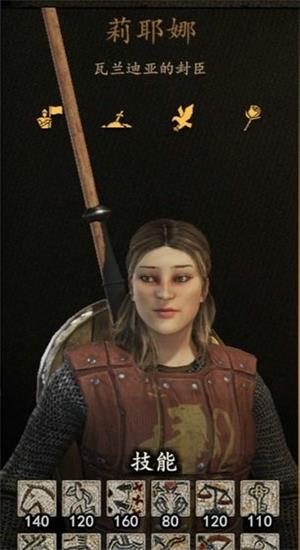

_1.png)
_1.png)
_1.png)